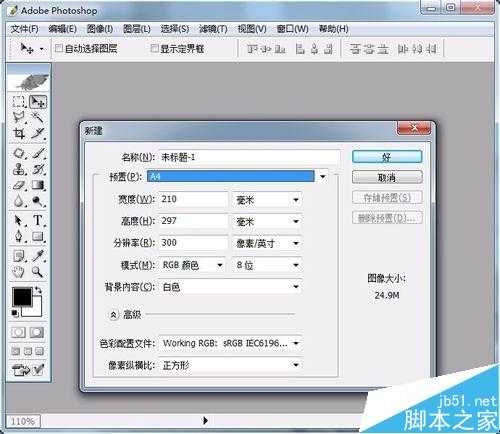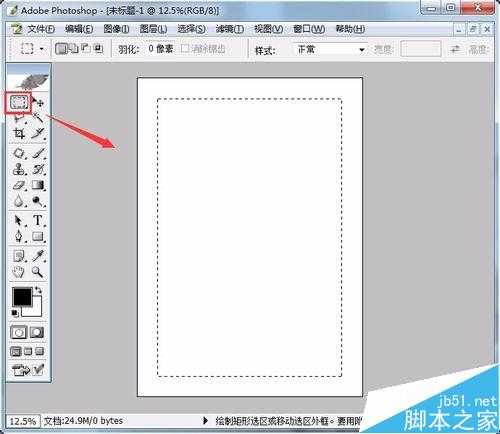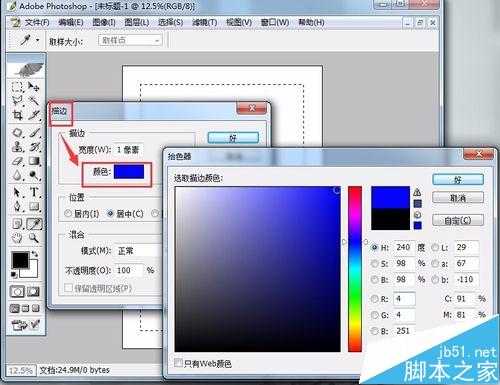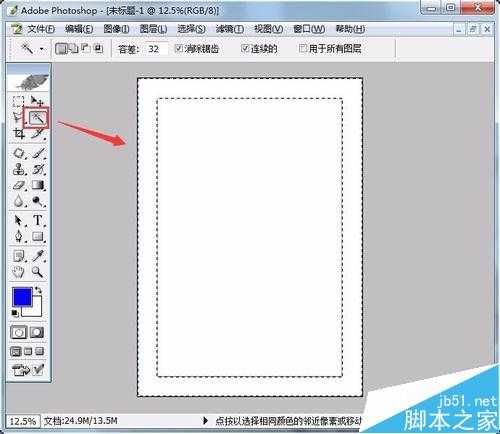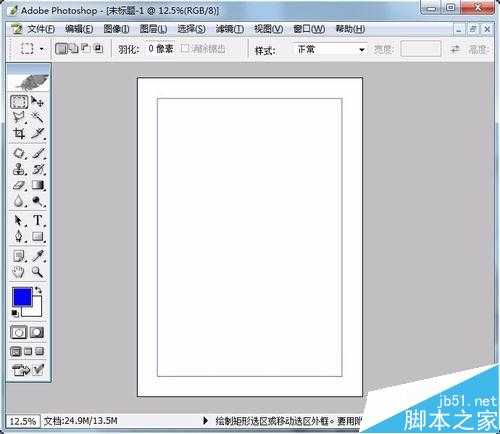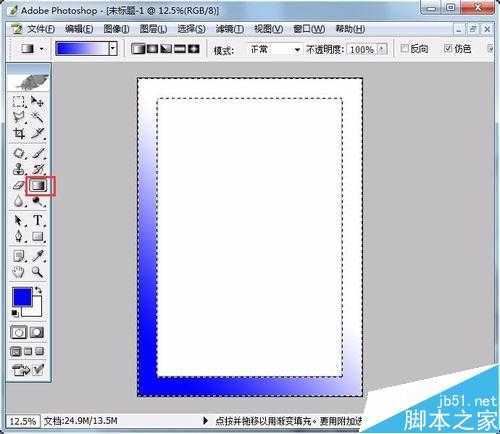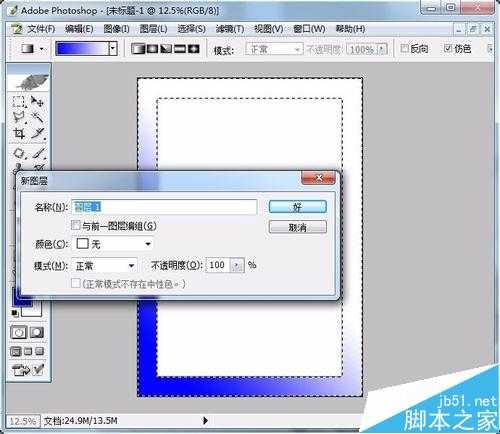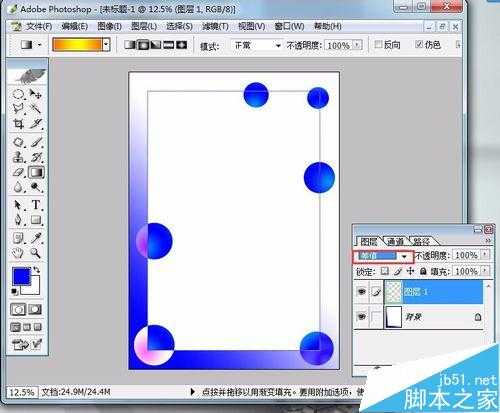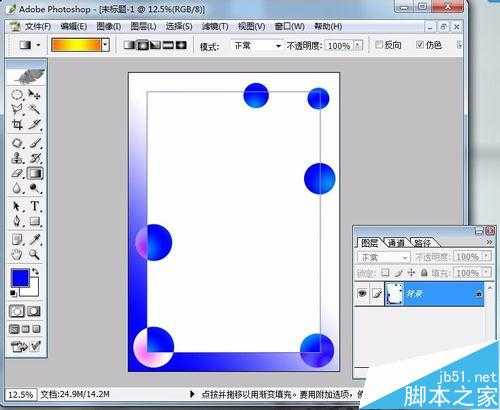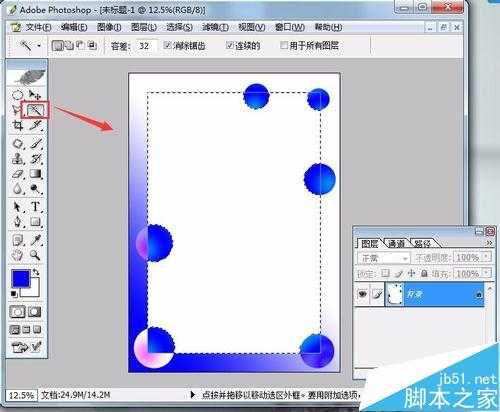photoshop制作简单漂亮的相框
(编辑:jimmy 日期: 2025/1/15 浏览:2)
photoshop设计 也许很多人都没有深入学习过,但photoshop的使用方法还是很简单的,下面小编为大家介绍photoshop制作简单漂亮的相框方法,有需要的朋友可以参考本文,希望能对大家有所帮助!
方法/步骤
1、打开photoshop,新建一个空白文档,可以选择A4纸大小。
2、方法是点击文件里的新建,预置里选择A4 。
3、在建好的空白图层,用矩形框在长方形四周选择比A4小一些的矩形框。
4、右击找到描边,并设置描边的颜色。
5、描边的宽度如果像素为1,描边效果就不太明显。
6、改变描边的宽度像素为5,描边的效果就显而易见了。
7、将描边的外框填充上渐变颜色。
8、另外新建一个图层,在新图层上面可以画一些圆圈。
9、在新涂层上透明度左边选择“差值”,效果如图。
10、基本上这个简单的相框就做好了,将照片放进里面,效果如图。
以上就是photoshop制作简单漂亮的相框方法介绍,大家看明白了吗?喜欢的朋友可以参考本文进行操作哦!
上一篇:PS制作一个简易的公章/印章
下一篇:ps制作条形码的两种简单方法介绍